怎么批量查看微信好友是否删除自己 微信如何批量查看对方是否删除了我
更新时间:2023-12-04 16:53:45作者:xiaoliu
在如今的社交媒体时代,微信已成为人们日常生活中必不可少的通讯工具,随着时间的推移,我们的微信好友列表也会不断发生变化。有时候我们不确定是否有人将我们从好友列表中删除了。如何批量查看微信好友是否删除自己呢?微信又如何提供批量查看对方是否删除了自己的功能呢?在本文中我们将探讨这一问题,帮助大家解决微信好友删除的疑惑。
步骤如下:
1.首先我们打开微信,然后点击右上角的+号(如下图)
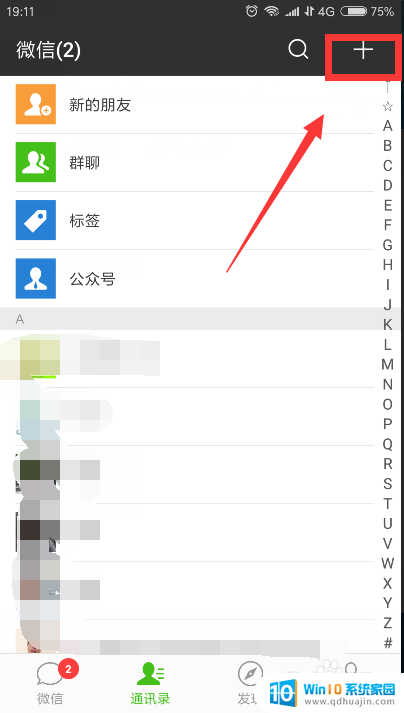
2.然后点击发起群聊功能(如下图)。
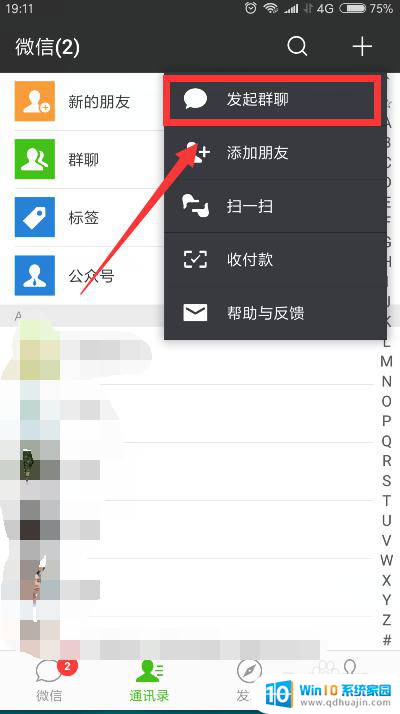
3.在发起群聊界面内把我们的好友全部点上,然后点击右上方的确定(如下图)。
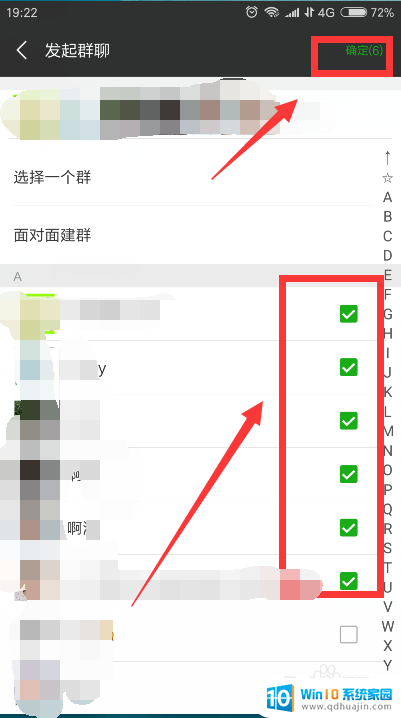
4.当群聊建立成功之后,点击进入群聊在聊天面板上可以看到那些好友。因为他们已经把我们删除了(如下图)
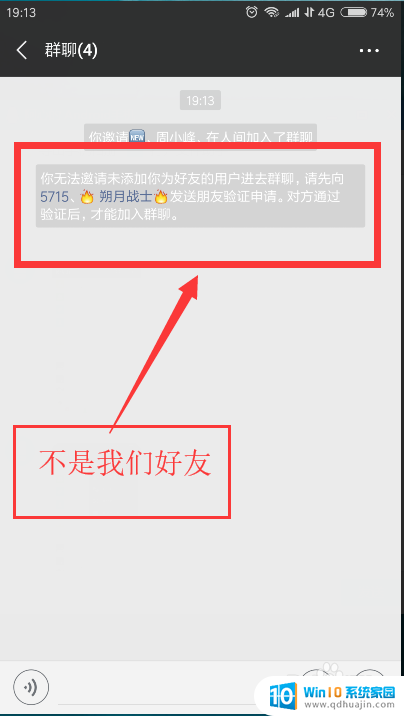
5.如果要加回来,我们可以点击一下微信昵称可以进行验证重新添加(如下图)。
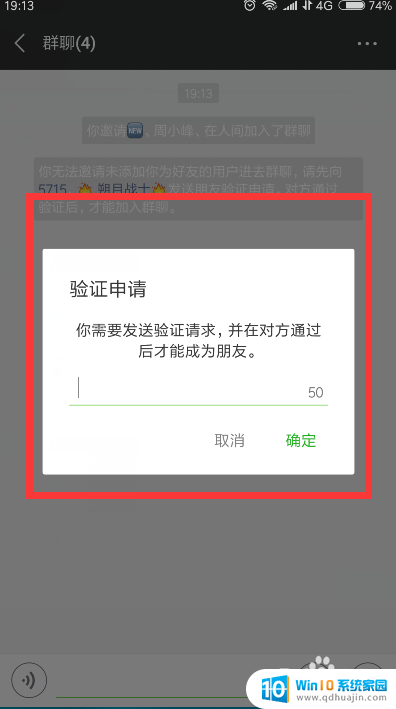
6.如果之后就离开的话可以点击群聊进行退群就可以了,建立群聊后不说话的话你的好友是不知道有这个群的(如下图)。
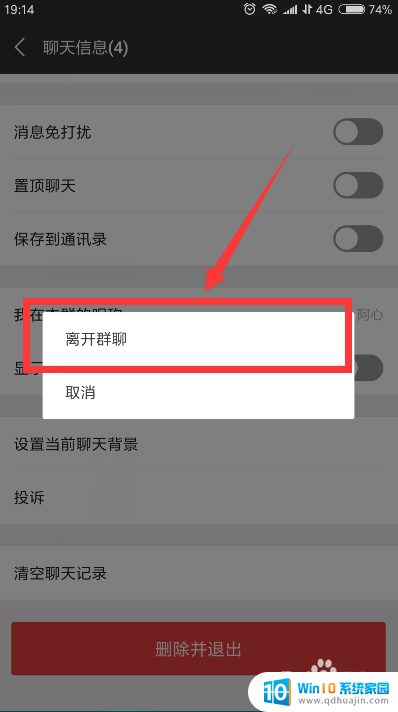
以上是关于如何批量查看微信好友是否删除自己的全部内容的详细步骤,如果你也遇到了类似的情况,可以按照小编提供的方法来解决。
怎么批量查看微信好友是否删除自己 微信如何批量查看对方是否删除了我相关教程
热门推荐
电脑教程推荐
win10系统推荐
- 1 萝卜家园ghost win10 64位家庭版镜像下载v2023.04
- 2 技术员联盟ghost win10 32位旗舰安装版下载v2023.04
- 3 深度技术ghost win10 64位官方免激活版下载v2023.04
- 4 番茄花园ghost win10 32位稳定安全版本下载v2023.04
- 5 戴尔笔记本ghost win10 64位原版精简版下载v2023.04
- 6 深度极速ghost win10 64位永久激活正式版下载v2023.04
- 7 惠普笔记本ghost win10 64位稳定家庭版下载v2023.04
- 8 电脑公司ghost win10 32位稳定原版下载v2023.04
- 9 番茄花园ghost win10 64位官方正式版下载v2023.04
- 10 风林火山ghost win10 64位免费专业版下载v2023.04